Apple Music で曲をダウンロードできないのはなぜですか? それを修正する方法?
Apple Musicの加入者として、曲のダウンロードが可能であることが与えられており、懸念や問題は避けられません. 不思議に思う時がある Apple Music で曲をダウンロードできない理由 または、プロセスの途中で中断されたり、音楽コレクションに表示されないのはなぜですか? このような質問は、一部のユーザーにも共通しているため、同じことを経験しています。
発生しているこれらのダウンロードの問題は、ストレージ容量の問題、接続の問題、アプリケーションとデバイスの欠陥など、さまざまな要因によって引き起こされる可能性があります. 問題を修正するためにすべてのことを既に行っていると思われる場合でも、まだ問題が発生している場合は、以下の推奨される解決策を試してください。
コンテンツガイド パート 1. Apple Music がマイ ライブラリにダウンロードされないのはなぜですか?パート 2. Apple Music のダウンロードの問題を解決するための 8 つの修正パート 3. Apple Music を無料でダウンロードする別の方法パート4。 概要
パート 1. Apple Music がマイ ライブラリにダウンロードされないのはなぜですか?
少し前に述べたように、「Apple Music で曲をダウンロードできない」に特有の問題は、複数の要因によって引き起こされる可能性があり、ユーザーごとに異なる可能性があります。 根本的な原因を知ることは本質的に問題をより迅速に解決するため、最初の目標は、いくつかのトラブルシューティング手順を実行してアプリケーションとアカウントをテストすることです。 エラーなしでファイルをダウンロードするには、ネットワークやデバイスのストレージなどの理由を事前に完全に解決する必要があるかもしれません。
それとは別に、iCloud と音楽アプリの設定も疑われる場合があります。 この要因について不明な点がある場合は、簡単な訪問とレビューで十分です。 不確かなため、以下で推奨される解決策を試し、最初の修正が機能しない場合は別の解決策を実行することをお勧めします。 Apple Musicで曲をダウンロードできない理由に関するこの問題は、アプリの設定を調整することで解決できるため、プロセスは簡単なので少し心配する必要はありません.
パート 2. Apple Music のダウンロードの問題を解決するための 8 つの修正
Apple Music が曲をダウンロードしない理由の問題を解決するための最も簡単で信頼できる解決策を以下に列挙します。
解決策1:インターネット接続を確認する
Apple Music で曲をダウンロードできないのはなぜですか?サブスクリプションをしていても、強力なインターネット環境がなければ曲をダウンロードすることはできません。場合によっては、不安定なネットワーク、非アクティブ化された携帯電話データ、または弱いデバイス信号が原因で、ダウンロードの問題が発生することがあります。これを解決するには、別の強力な WiFi または携帯電話データに切り替えることができます。
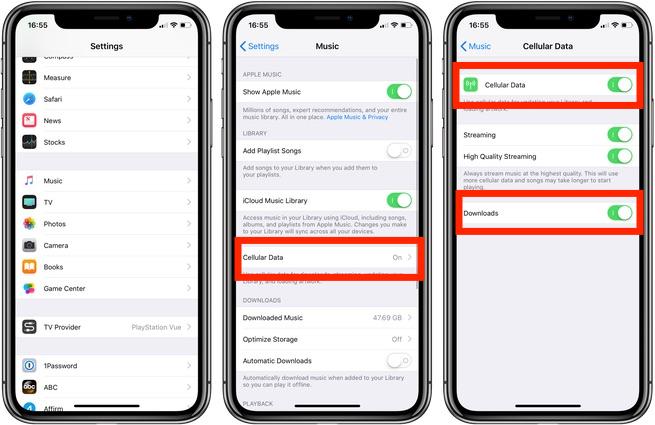
解決策 2: 現在のサブスクリプションを再確認する
有料サブスクリプションなので、継続するには毎月支払う必要があります。 Apple Music はサブスクリプションベースのサービスであるため、デバイスで音楽が表示されない場合は、Apple Music のサブスクリプションが期限切れになっている可能性があります。 Apple Music のサブスクリプションをキャンセルすると、音楽ライブラリがすべてのデバイスから削除されます。
デバイスにダウンロードしたとしても、ライブラリ内のコンテンツにはアクセスできません。なぜ?のため フェアプレー DRM 保護では、ダウンロードした音楽ファイルの所有者はあなたではありません。 Apple Music のサブスクリプションで音楽をダウンロードするということは、Apple Music のカタログ全体へのアクセスのロックを解除することだけを意味します。 「Apple Music で曲をダウンロードできないのはなぜですか」という問題が発生した場合は、Apple Music のサブスクリプションがまだ有効かどうかを確認することをお勧めします。

あなたは興味があるかもしれません: Apple Music のサブスクリプションを確認するにはどうすればよいですか?
解決策 3: Apple Music のステータスを確認する
Apple Music で音楽をダウンロードできない場合の基本的な解決策の 1 つは、Apple Music のシステム状態をチェックすることです。上記のエラーが表示される理由の 1 つは、Apple が一部のサービスに対して実施する定期メンテナンスが原因である可能性があります。いつでも Apple システム ステータスにアクセスして、幅広く確認することができます。 Apple Music サーバーがダウンした場合、デバイスに音楽を正常にロードできるようになるまで、サーバーが復元されるまで待つ必要があります。
解決策 4: デバイスのストレージを解放する
「iPhone を使用して Apple Music で曲をダウンロードできないのはなぜですか」問題の背後にあるもう 1 つの考えられる原因は、デバイスのストレージに特有のものです。ファイルがダウンロードされない場合、またはライブラリに表示されない場合は、デバイスから不要なファイルを削除してストレージ領域を解放することを検討する必要があります。
これはデバイスの設定アプリで「一般」、「iPhone ストレージ」の順にクリックして確認できます。ここにチェックを入れると、インストールされているすべてのアプリの消費ストレージを確認できます。ここでも、すでにスペースが不足していることがわかります。このような場合は、ファイルを管理し、削除できるものは削除してください。
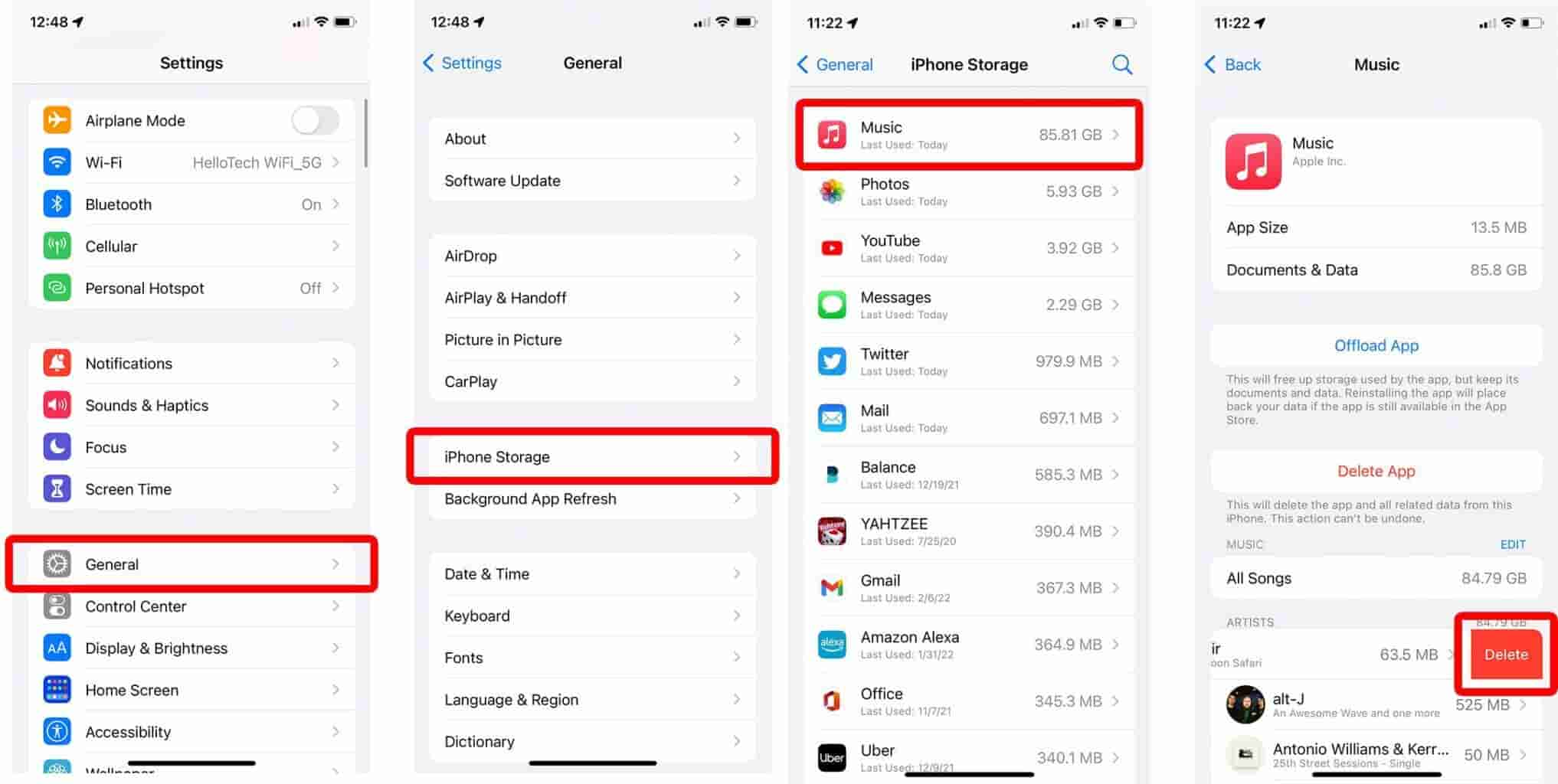
解決策 5: Apple ID からサインアウトしてサインインする
Apple ID は、音楽コレクションへのアクセスやファイルのダウンロードにおいて重要な役割を果たします。 したがって、ダウンロードの問題が発生した場合は、この解決策も試してください。
- [設定] に移動し、自分の名前をタップします。 これは、ウィンドウの一番上に表示されます。
- 表示されたウィンドウで、一番下までスクロールし、[サインアウト] ボタンをクリックします。
- 数秒後、再度ログインします。
- 数分待ってから、ミュージック アプリを再起動します。 ダウンロードの問題がまだ発生しているかどうかを確認します。

解決策 6: 最新バージョンの Apple Music アプリを入手する
古いアプリケーションは複数の問題を引き起こす可能性があり、「Apple Music で曲をダウンロードできないのはなぜですか」という問題の背後にある理由である可能性があります。 最新バージョンをデバイスにインストールできる場合は、この問題を解決できる可能性があります。 ただ行く Apple Music アプリを検索します。 アプリの横に [更新] ボタンが表示されている場合、コピーが古いかどうかがわかります。 これを行うには、[更新] ボタンをタップするだけです。
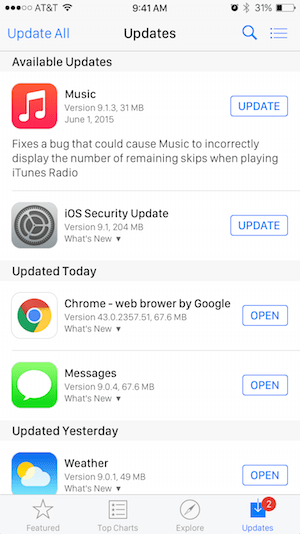
解決策 7: Apple Music アプリを強制終了し、もう一度開く
アプリケーションに少しバグがあると感じるのは普通のことです。 ただし、これにより、アプリ内の動作が遅くなるなど、いくつかの問題が発生する可能性があります。 発生したダウンロードの問題とともにこのような問題を解決するには、アプリケーションを強制終了してから再起動することを検討してください。
- iOS ユーザーの場合、画面の下部からスワイプして長押しすると、実行中のアプリケーションが表示されます。
- 実行中の他のアプリケーションがまだ必要な場合は、Apple Music アプリを閉じてください。 ただし、一部のデータを保存してデバイスの速度を低下させるために、それらをすべて閉じることもできます。
- 数分後、アイコンを選択してアプリケーションを再度開きます。
解決策 8. Apple チームに助けを求める
Apple Music や iTunes から欠落した曲を修正するために提案されたすべての方法をすでに試している場合は、Apple に助けを求めることをお勧めします。あなたは彼らにレポートを送って、あなたが懸念しているエラーについて話すことができます。 Spotify では、問い合わせの代替手段として、ヘルプセンター、Apple コミュニティ、電子メールまたはチャットによる問い合わせがいくつか用意されています。公式 Twitter アカウント @AppleSupport にアクセスして、問題に関するフィードバックを送信することもできます。
パート 3. Apple Music を無料でダウンロードする別の方法
「Apple Music で曲をダウンロードできない理由」の問題を解決するために上記で共有した解決策を試した後、もう 1 つの必須の方法は、別の方法を使用して iTunes または Apple Music アプリから曲をダウンロードすることです。最良の代替案として、私がお勧めします AMusicSoft Apple Music コンバータ.
AMusicSoft Apple Music Converterは優れたツールとして知られています Mac 用 Apple Music ダウンローダー および Windows で、iTunes ミュージック ライブラリ、Apple Music の曲、プレイリスト、アルバム、オーディオブックをすべてワンクリックでダウンロードできます。AMusicSoft は非常に使いやすく、ユーザーフレンドリーな非常にシンプルなインターフェイスを備えています。ID タグ、メタデータ情報、アート カバーなど、失うことのできないすべての詳細は、プロセス後もすべて保持されます。
この専門家の助けを借りて Apple Music DRM 解除ソフトウェア, DRM を解除することができ、Apple が許可していないデバイスであっても、自由に曲を転送したり、任意のデバイスにアクセスしたりできるようになります。 Apple Music のすべての曲の保護を解除すると、DRM フリーの音楽を MP3、MP4、AAC、M4A、FLAC、WAV、またはその他の主流の形式ファイルにロスレスのオーディオ品質で変換できるようになります。このようにして、すべての曲とプレイリストをより安全な場所に保管できます。
「無料ダウンロード」ボタンをクリックするだけで、この強力なソフトウェアを Windows または Mac コンピューターにダウンロードしてインストールできます。AMusicSoft Apple Music Converter を使用すると、任意のデバイスで再生できるように、必要な数の曲をダウンロードできます。
ステップ 1: インストールが完了したら、ツールを起動し、ダウンロードしたいファイルをすべて追加します。AMusicSoft Apple Music Converter は複数の変換をサポートしているため、必要に応じて大量の音楽ファイルを追加できます。

ステップ 2:
変換に使用する出力形式を MP3、WAV、FLAC、AAC、M4A、AC3 から選択します。これらは AMusicSoft から入手できる利用可能な形式です。出力フォルダーも選択する必要があります。

ステップ 3: 「変換」をクリックして、変換するファイルを確定します。数分で、ずっと待ち望んでいた曲を楽しむことができます。

ステップ 4:
最後に、結果を取得し、コピーをローカル コンピューターに保存します。 [完了] メニューをタップするだけで、変換されたファイルが表示されます。

パート4。 概要
最も信頼できる解決策を提供することで、「Apple Music で曲をダウンロードできない理由」に特有の問題を解決する方法についてのこの記事を読んだ後、問題が発生した場合に解決するために与えられたいずれかを選択して試してください。 永久に修正したい場合は、別のダウンロード方法を試してください。 AMusicSoft Apple Music コンバータ.
人々はまた読む
- Apple Music/iTunesから消えた曲を修正する10の解決策
- iOS 17でApple Musicがクラッシュし続ける問題を修正する方法(7つの方法)
- Apple Musicの曲が地域で利用できない問題を解決する8つの解決策
- 修正済み: Apple Music がダウンロードを削除し続けるのはなぜですか?
- 修正: Windows 10/8/7 で iTunes アプリケーションが正しく起動できない
- iOS/Android/MacでApple Musicの曲がグレー表示されるのを修正する9つの方法
- Apple Musicがライブラリをロードしない問題を修正する方法?
- Apple Musicがライブラリを読み込まない問題を解決する方法?
Robert Fabry は熱心なブロガーであり、テクノロジーに強い関心を持つ人物です。彼がヒントをいくつか共有することで、皆さんを魅了してくれるかもしれません。彼は音楽にも情熱を持っており、AMusicSoft で音楽に関する記事を執筆しています。